- Как да изтриете приложения от Android устройство
- Как да изтрия системни приложения от Android
- Как да изтриете приложения от iPhone / IPAD
След като сте купили фантастичен телефон като Android или IOS операционна система, със сигурност ще се инсталира на няколко приложения, които да направят вашето устройство лесно да се използва за ежедневните дейности. Има случаи, когато старите приложения, вече няма да работи на вашия телефон, например след ъпгрейд на операционната система. Ако тези приложения, които използвате, не са модернизирани и от разработчиците, това е голям шанс да не работи вече в устройството. По този начин, единственото нещо, което можете да направите е да изтриете тези приложения.
Част 1 Как да изтриете приложения от Android устройство (стъпка по стъпка описание на снимки на екрани за всяка стъпка)
Android устройства имат някои специфични мерки, за да се използва за изтриване на приложения. Най-често използван инструмент за инсталиране на приложения за Android устройства е Google Play. Също така за изтриването или деинсталирането на приложението можете да използвате Google Play приложението в магазина или на настройките отличават от менюто на устройството.
Ако решите да използвате приложението на пиесата на Google, следвайте стъпките по-долу:
Setp 1. Намерете иконата за възпроизвеждане на Google и отворете приложението
В повечето случаи, приложението Google Play Магазин на Google се намира на десктопа на вашето устройство. Отваряне на приложението и отидете в раздел "Моите приложения".
Setp 2. Намерете "Моите приложения" раздел по МШ на пиесата на Google
Намерете Моите приложения и ще видите всички приложения, инсталирани на вашия телефон.

Setp 3. Деинсталиране на приложения
В списъка с приложения, ще видите опцията Uninstall. Изберете тази опция, за всяко приложение, което искате да изтриете.
Ако искате да използвате настройки за функциите на устройството си, следвайте стъпките по-долу:
Setp 1. Търсене приложения под Settings
Отворете настройките на телефона си и да търсите Apps.
Setp 2. Изберете желаното приложение или приложения, от които искате да изтриете
В настройките на телефона си, раздел приложения, които можете да разгледате всички инсталирани приложения. Изберете приложението, че ти не трябва вече и докоснете Деинсталиране.
Няколко предварително изградени приложения не могат да бъдат изтрити от телефона си.
Част 2 Как да изтрия системни приложения от Android (корен) (стъпка по стъпка описание на снимки на екрани за всяка стъпка)
Системни приложения на Android устройство може да бъде предварително инсталирана и обикновено идва с предварително издигна в операционната система. Има голяма разлика между изтриването на приложения, инсталирани от вас от Google Play например, както и заличаването на предварително инсталирани приложения. Вашият Android устройство може да се корени или не. С цел да се установи, ако си Android телефон се корени или не, и как може да се корени, можете да търсите в инструкциите, които идват заедно с вашето устройство или можете да търсите онлайн информация за вашия конкретен модел, обикновено в сайта на производителя. Въпреки това, вие трябва да знаете, че корени андроид устройство е по-лесно да се управлява, включително изтриването на приложения. Можете да използвате приложението третия страна, за да деинсталирате предварително градяха приложения. Има изобилие от безплатни приложения в Google Playfor деинсталиране вкоренените приложения. Въпреки това, вие трябва да бъдете внимателни със заличаването на предварително градяха приложения, тъй като заличаване на някои може да навреди на Android операционната система на устройството ви.
Част 3 Как да изтриете приложения от iPhone / IPAD (стъпка по стъпка описание на снимки на екрани за всяка стъпка)
Можете да изтривате приложения от вашия iPhone или IPAD, един по един, или като изберете няколко наведнъж. На екрана на устройството си докоснете приложението, което искате да изтриете. С избирането на "Delete", ще изтриете и данните от този ап.
Следвайте тези стъпки, за да изтриете приложения от вашия iPhone или IPAD:
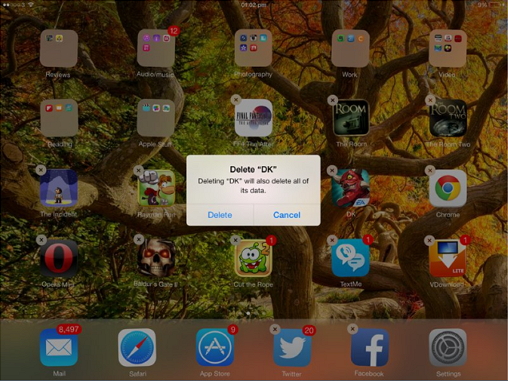
Setp 1. Вижте на екрана на устройството си приложението, което искате да изтриете
Отключване на екрана на idevice и изберете едно приложение или няколко приложения, за да изтриете.
Setp 2. Натиснете Delete
След като сте избрали приложението, от вас се иска, ако искате да го изтриете. Докоснете ОК и приложението ви ще бъде изтрит заедно с нейните данни.

- Възстановяване на загубени или изтрити файлове, снимки, аудио, музика, имейли от всяко устройство за съхранение на ефективно, безопасно и напълно.
- Поддържа възстановяване на данни от кошчето, твърд диск, карта с памет, флаш устройство, цифров фотоапарат и видеокамери.
- Поддържа за възстановяване на данни за внезапна изтриване, форматиране, твърд диск с корупцията, вирусна атака, срив на системата при различни ситуации.
- Преглед преди възстановяване ви позволява да направите селективен възстановяване.
- Поддържани операционни системи: Windows 10/8/7 / XP / Vista, Mac OS X (Mac OS X 10.6, 10.7 и 10.8, 10.9, 10.10 Йосемити, 10.10, 10.11 Ел Капитан, 10.12 Sierra) на IMAC, MacBook, Mac Pro и т.н.
Изтриване / Undelete файлове
- Изтрити файлове I +
-
- Изтриване на историята на сърфиране / търсене
- Изтриване на Cookies
- Изтриване Apps
- Изтриване Downloads
- Окончателно изтриване на файлове
- Закрепете изтриване
- файлове Deleter
- Изтриване на файлове команда
- Изтриване на Google Chrome
- Изтриване на папка
- Изтриване на дублиращи се файлове
- Force изтриване на файлове, които се използват
- Изтрити файлове II +
-
- Изтриване на доктор
- Изтриване на стари файлове
- Изтриване на повредени файлове
- Изтриване на заключени файлове
- Изтриване на файлове undeletable
- Изтриване OST. файлове
- Изтриване на канали в YouTube / видео
- Изтриване на боклуци файлове
- Изтриване на злонамерен софтуер и вируси
- Изтриване на файловете за актуализиране
- Undelete Files I +
-
- Възстановяване на изтрити файлове
- Възстановяване на изтрити файлове наскоро
- Undelete NTFS файлове
- Windows 7 възстановя
- Windows XP възстановя
- Windows Vista възстановя
- Undelete инструмент
- Undelete Plus алтернативи
- Undelete 360 алтернативи
- NTFS Undelete алтернативи
- Undelete freewares
- Извличане на изтрити имейли
- Undelete файлове II +
-
- алтернативи за възстановяване на изтрити файлове EASEUS
- Възстановяване на изтрити файлове смяна
- Отмяна на случайно изтриване
- Възстановете изтрити контакти
- Mac възстановя
- Възстановяване на изтрити папки
- Приложения за Android, за да се възстановят изтрити файлове
- Система за възстановяване на изтрити файлове
- Възстановяване на изтрити файлове от Android
- Възстановяване на изтрити снимки
- Възстановяване на изтрити файлове от кошчето
- Възстановяване на изтрити дял
- Възстановяване на изтрити файлове Dropbox






